Hızlı adımlar
- iPhone'unuzda Ayarlar'ı açın
- Bildirimleri Seçin
- Rozetleri kapatmak istediğiniz uygulamayı veya hizmeti seçin (ör. Posta, Telefon, Mesajlar, Hatırlatıcılar vb.)
- Varsa, Rozetleri kapatın
Bu Nasıl Yapılır kılavuzunu çok kişisel bir kökene sahip bir kamu hizmeti olarak düşünün.
Geçenlerde Twitter'da, üç hesapta 40.101 okunmamış e-postayı gösteren iOS 15 Mail uygulaması bildirim rozetimin bir resmini şu espriyle paylaştım: "Kurtarmanın ilk adımı, bir sorununuz olduğunu kabul etmektir."
İyileşmenin ilk adımı bir sorununuz olduğunu kabul etmektir pic.twitter.com/RJr8kkPpb3 2 Haziran 2022
Pek çok kişi, sadece okunmamış e-postalarımın sayısını görmenin onları endişelendirdiğini belirterek, çarpıcı bir yanıta yol açtı . Kısa süre sonra diğerleri aramalar, e-postalar, Hatırlatıcılar ve Mesajlar için rozet listeleriyle dolu kendi ana sayfalarını yayınlamaya başladı.
"Sıfır gelen kutusu"na nasıl ulaşılacağına dair pek çok öneri varken, birçoğunun daha basit bir isteği vardı: "Bu rozetleri nasıl kapatırız?"
Mükemmel bir soruydu. Çok azımız cevapsız aramalarımızın, okunmamış veya açık e-postalarımızın veya çok sık istenmeyen kısa mesajlarımızın önüne geçeceğiz. Artan sayıları ana sayfa uygulamalarına yapıştırılmış küçük kırmızı rozetler olarak görmek, çoğu kişi için hazır bir endişe kaynağıdır (Twitter'da yüzlerce kişinin kanıtladığı gibi) ve onları sonsuza dek ortadan kaldırmak, iPhone kaygısını ortadan kaldırmanın akıllı ve kolay bir yoludur.
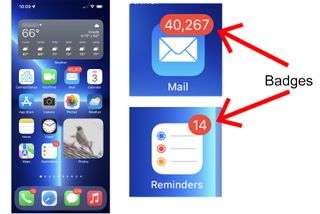
Araçlar ve Gereksinimler
- Apple iPhone
- iOS 15
iOS 15 Rozetlerini Kapatma
Hem stok hem de kendi eklediğiniz tüm iOS uygulamaları için, uygulamayla ilgili henüz ele almadığınız görevler için kırmızı rozet bildirimlerini kaldırma talimatları aynıdır . Tüm uygulamaların rozetleri desteklemediğini ve bu nedenle Rozet geçişini içermeyeceğini unutmayın. iOS 15 Rozetlerini tamamen kapatmak istiyorsanız, takip etmeniz gereken adımlar şunlardır .
Bildirim ayarlarını bul
- iPhone'unuzda Ayarlar'a gidin. iPhone uygulama simgenize ve ekran yapılandırmanıza bağlı olarak, dişli uygulama simgesi ana ekranda veya sonraki bir uygulama sayfasında olabilir.
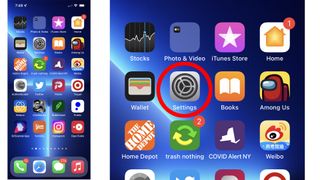
- Ayarları Aç
- Bildirimleri Bul . Bu, üzerinde küçük bir zil ve sağ üstte Rozet dairesi bulunan kırmızı bir simgedir.
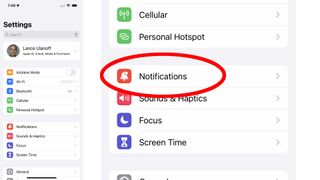
- Bildirimler'i seçin . Bildirim planlaması, önizlemeleri görme yeteneği, ekran paylaşımı ve Siri ayarları ile ilgili bilgilerin altında Bildirim Stili ve uygulamaların tam listesi yer almaktadır.
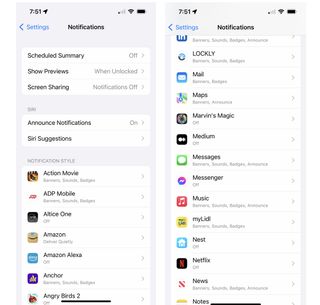
- Rozet bildirimlerinin kaybolmasını istediğiniz uygulamaya gidin . Liste alfabetiktir, bu nedenle tercih ettiğiniz uygulamayı bulmak kolay olmalıdır. Listede, Apple'ın Mail, Mesajlar, Telefon vb. dahil tüm stok uygulamaları ve yüklü tüm uygulamalarınız bulunur.
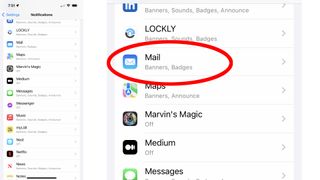
- Uyarılar adlı bölüme ilerleyin . Genellikle, Bildirimlere İzin Ver ve Her Zaman Hemen Teslim Et için geçiş ayarlarının altındadır.
- Uyarılar'da, Rozetleri ve sağındaki düğmeyi bulun .
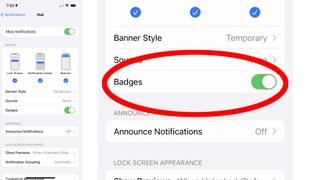
- Sola kaydıracak ve o uygulama için rozetleri anında kapatacak olan geçiş düğmesini seçin .
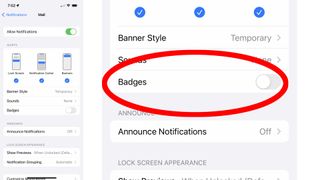
Son düşünceler
Şu anda, tüm uygulamalar için tüm rozetleri kapatmanın bir yolu yoktur. Belki de bu, iOS 16'da değişecektir . Öyle olsa bile, Mail ve Mesajlar için rozetleri sessize almak bile sağlığınız üzerinde önemli bir etkiye sahip olabilir. Elbette, okunmamış e-postalar hala gelen kutunuzda olacak, ancak artık iPhone'unuzu her açtığınızda ana ekranınız birikmiş numarayı size bağırmayacak.
